Sehen Sie sich die Liste der vom Svchost veranstalteten Dienste an.Exe -Prozess in Windows
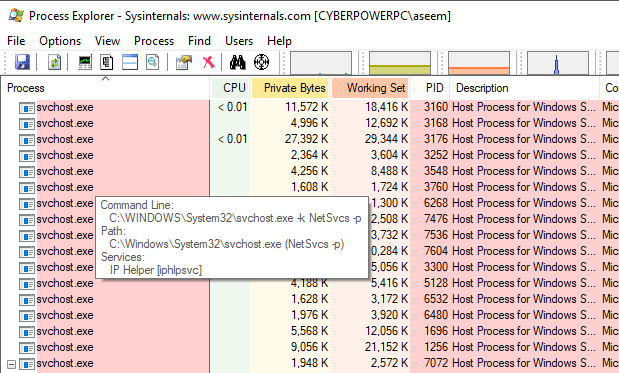
- 3709
- 164
- Madleen Vater
Svchost.exe ist ein Prozess, bei dem andere Windows -Dienste gehostet werden, die verschiedene Systemfunktionen ausführen. Es kann mehrere Fälle von geben Svchost.exe Ausführen auf Ihrem Computer, wobei jede Instanz einen anderen Service enthält. Wir haben vor einiger Zeit einen Beitrag über das veröffentlicht, was Sie tun können, wenn svchost.EXE verbraucht einen hohen Prozentsatz Ihrer CPU.
In diesem Artikel werde ich Ihnen einige Möglichkeiten zeigen, wie Sie den tatsächlichen Prozess oder Dienst in Svchost betrachten.exe. Unter den meisten Windows -PCs sehen Sie zwischen 10 und 20 dieser Prozesse, die ausgeführt werden. Wenn es ein Problem und ein bestimmtes Svchost gibt.EXE -Prozess verursacht Probleme. Sie können ihn wahrscheinlich leicht beheben, sobald Sie wissen, welcher Service in diesem Prozess ausgeführt wird.
InhaltsverzeichnisTaskmanager
Wenn Sie Windows 10 ausführen, müssen Sie nicht weiter als den Task -Manager suchen. Klicken Sie auf Start und geben Sie Task -Manager ein oder halten Sie einfach Strg + Shift + ESC auf der Tastatur gedrückt und halten Sie sie einfach gedrückt. Dadurch wird Task Manager angesprochen. Wenn Sie nur ein kleines Feld mit einer Liste der aktuell ausgeführten Programme sehen, klicken Sie auf Mehr Details ganz unten.
Klicken Sie dann auf die Prozesse Tab und scrollen Sie vorbei Apps Und Hintergrundprozesse bis du zu kommst Windows -Prozesse. Scrollen Sie weiter nach unten, bis Sie anfangen zu sehen Service Host:. Es sollte einige von ihnen aufgeführt sein.
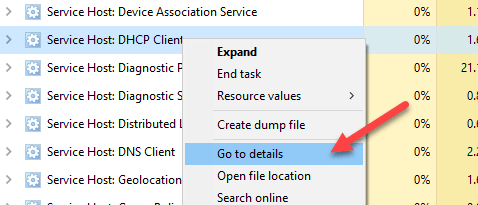
Dies bringt Sie automatisch zur Einzelheiten Registerkarte und es wird automatisch die Zeile ausgewählt, die diesem Prozess entspricht.
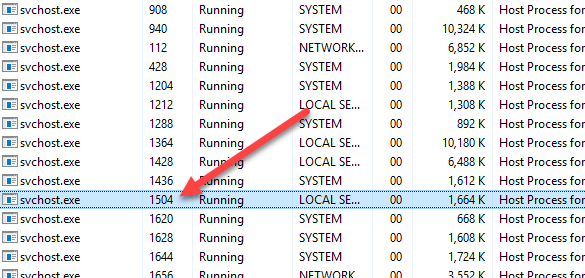
Jetzt können wir sehen, dass der DHCP -Client -Service in Svchost ausgeführt wird.exe mit einer Prozess -ID von 1504. Dies ist bei weitem der einfachste Weg, um diese Aufgabe zu erfüllen, aber es erfordert Windows 10. Wenn Sie Windows 7 oder früher ausführen, lesen Sie über andere Methoden.
TaskList -Befehl
In jeder Version von Windows können Sie die Befehlszeile verwenden, um eine Liste aller Svchost zu generieren.EXE verarbeitet zusammen mit dem Dienst, der jeweils in der Läufe läuft. Öffnen Sie dazu einfach eine Eingabeaufforderung, indem Sie auf Start und eingeben CMD.
Gehen Sie bei der Eingabeaufforderung fort und kopieren Sie den folgenden Befehl:
TaskList /SVC | Finden Sie "Svchost.exe "
Dadurch wird eine Liste aller laufenden Prozesse generiert, diese Liste an den Befehl Find übergeben und filtert, um nur den Svchost anzuzeigen.Exe -Prozesse. Wenn Sie dies in einer Textdatei ausgeben möchten, verwenden Sie den folgenden Befehl:
TaskList /SVC | Finden Sie "Svchost.exe "> c: \ Taskliste.txt
Beachten Sie, dass Sie, um eine Eingabeaufforderung für die Administratoraufforderung zu öffnen (Start, CMD eingeben, mit der rechten Maustaste eingeben, um die Eingabeaufforderung einzugeben, mit der rechten Maustaste auf Eingabeaufforderung einzugeben Als Administrator ausführen). Wenn es einfacher ist, können Sie den Weg zu etwas anderem wie ändern C: \ Benutzer \ Benutzername \ Dokumente.
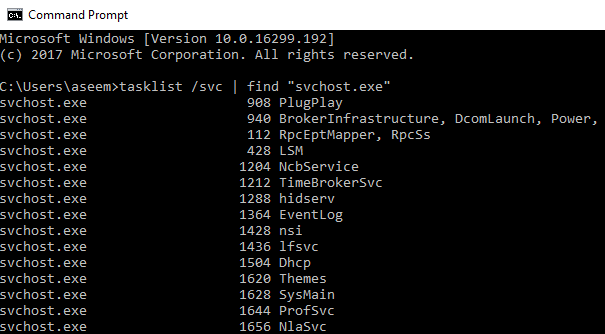
Process Explorer
Schließlich können Sie ein Drittprogramm von Microsoft namens Process Explorer verwenden. Laden Sie es einfach herunter, entpacken Sie es und führen Sie die EXE -Datei aus. Es besteht keine Notwendigkeit, irgendetwas zu installieren, was bequem ist.
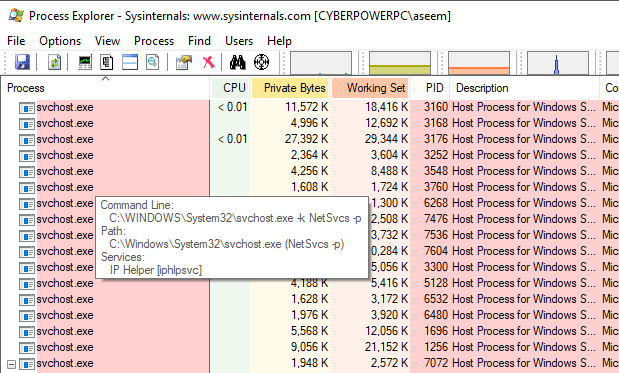
Klicken Sie auf den Header für die Verfahren Spalte So sortieren Sie die Liste der Prozesse und scrollen Sie dann nach unten, bis Sie Svchost sehen.exe. Gehen Sie voran und bewegen.
Das sind also ein paar einfache und einfache Möglichkeiten, um mehr über den Svchost zu erfahren.Exe -Prozess und was in jedem in jedem läuft. Genießen!
- « Hardwareinformationen in Ubuntu 10 problemlos anzeigen.04
- Verwenden Sie die Tastatur, um die Zeilenhöhe und die Spaltenbreite in Excel zu ändern »

